win10查看别的电脑的共享文件夹 文件共享后如何查看
更新时间:2023-12-29 13:50:24作者:xiaoliu
随着科技的不断发展,我们的日常生活中离不开电脑的使用,而在使用电脑的过程中,文件共享是一个常见的需求。尤其是在工作或学习中,我们经常需要查看别的电脑的共享文件夹。而随着Windows10操作系统的普及,许多用户可能对于如何在Win10上查看别的电脑的共享文件夹感到困惑。本文将为大家介绍如何在Win10上进行文件共享后的查看操作,帮助大家更好地利用电脑资源,提高工作和学习的效率。
操作方法:
1.访问共享文件,可以在电脑桌面上的网络 或者直接双击我的电脑进入。

2.下方就是在同一个局域网或者家庭组的成员,双击对应的菜单可以进入查看信息。
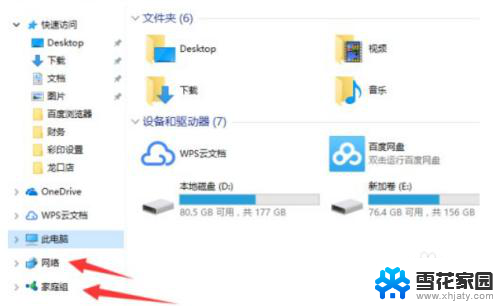
3.然后找到想要查看的共享文件来源,是哪个用户分享的文件就双击打开对应的网络计算机名称。
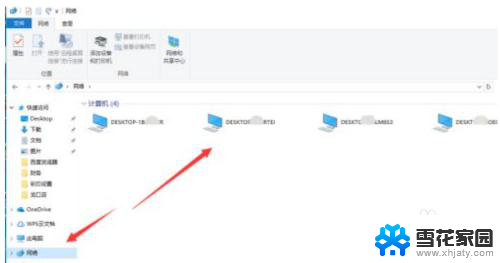
4.该用户共享的资料分文件夹都显示在这里,如图所示。
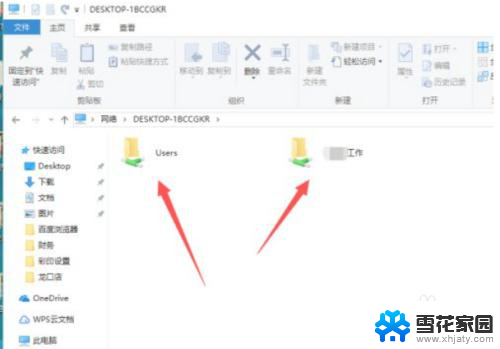
5.对于这些文件用户是可以设置权限的,允许查看或者允许编辑的权限。
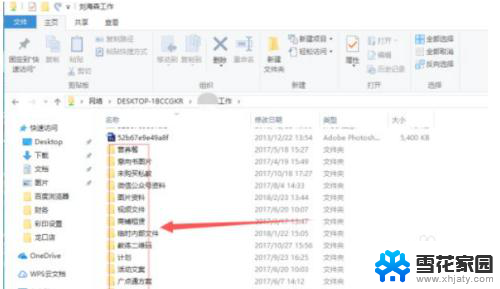
以上就是Win10查看其他计算机共享文件夹的全部内容,如果遇到这种情况,你可以按照以上步骤解决,非常简单快速。
win10查看别的电脑的共享文件夹 文件共享后如何查看相关教程
-
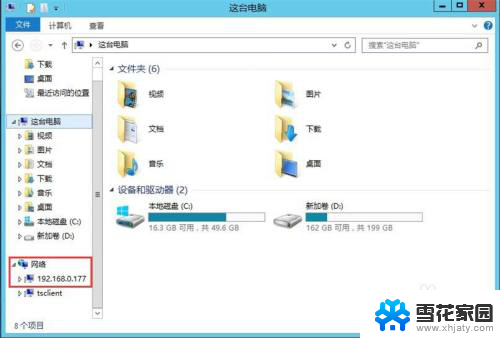 win10查看共享的文件夹 win10如何查看局域网内的共享文件夹
win10查看共享的文件夹 win10如何查看局域网内的共享文件夹2023-12-13
-
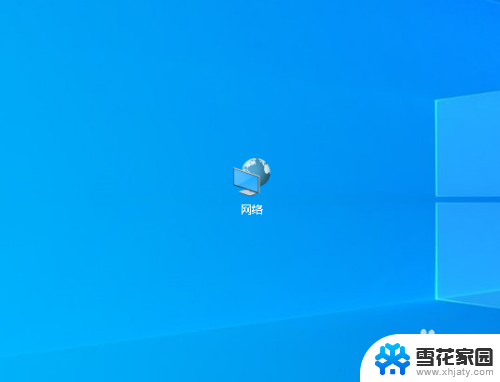 如何添加共享文件夹到电脑 Win10添加共享文件夹方法
如何添加共享文件夹到电脑 Win10添加共享文件夹方法2024-03-05
-
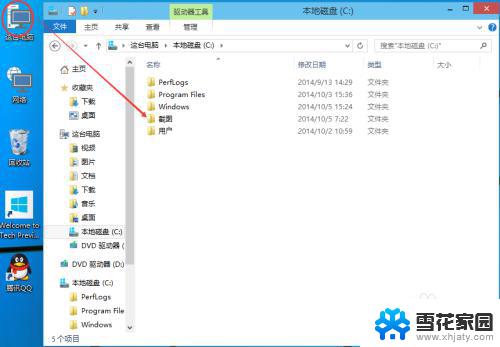 win10如何共享电脑文件夹 Win10共享文件夹设置教程
win10如何共享电脑文件夹 Win10共享文件夹设置教程2023-09-20
-
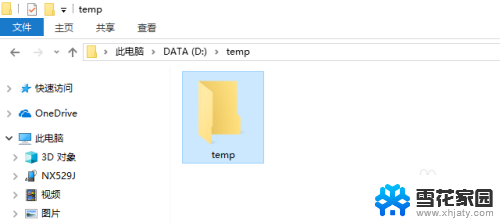 win10如何取消文件夹共享 如何在win10中取消文件夹共享
win10如何取消文件夹共享 如何在win10中取消文件夹共享2024-01-25
- win10 如何设置共享文件夹 Win10共享文件夹设置教程
- win10 共享的文件夹 Win10文件夹共享教程详解
- win10如何在局域网内共享文件夹 Win10局域网文件共享设置详解
- win10取消文件共享 如何在win10中取消文件夹共享
- 关闭users共享文件夹 Win10如何关闭用户共享文件夹
- 文件夹共享 win10 Win10共享文件夹密码保护设置
- 电脑窗口颜色怎么恢复默认 Win10系统默认颜色设置恢复教程
- win10系统能用f12一键还原吗 戴尔按f12恢复系统操作步骤
- 怎么打开电脑文件管理器 Win10资源管理器打开方式
- win10ghost后无法启动 Ghost Win10系统无法引导黑屏怎么解决
- 联想win10还原系统怎么操作系统 联想一键恢复功能使用方法
- win10打印机usb printer 驱动程序无法使用 电脑连接打印机USB无法识别怎么办
win10系统教程推荐
- 1 电脑窗口颜色怎么恢复默认 Win10系统默认颜色设置恢复教程
- 2 win10ghost后无法启动 Ghost Win10系统无法引导黑屏怎么解决
- 3 win10打印机usb printer 驱动程序无法使用 电脑连接打印机USB无法识别怎么办
- 4 w10自带的杀毒软件如何关闭 Windows10系统如何关闭自带杀毒软件
- 5 怎样查看wifi的ip地址 Win10连接wifi后如何查看IP地址
- 6 win10系统经常出现蓝屏 win10蓝屏死机怎么办
- 7 windows 网络修复 win10网络问题排查与修复指南
- 8 电脑怎么弹出桌面 Win10快速显示桌面的快捷键是什么
- 9 win10 删除更新文件 win10更新文件删除方法
- 10 怎么修改电脑图标大小设置 Win10桌面图标大小改变方式